SC-2000
Usein kysytyt kysymykset ja vianmääritys |

SC-2000
Päivämäärä: 27/11/2023 Numero: faqp00000659_000
Tulostus ei toimi. (USB-liitäntä)
Toimi seuraavasti:
VAIHE 1: Tarkista tulostimen ja tietokoneen välinen yhteys
VAIHE 2: Tarkista tulostinohjaimen asetukset
VAIHE 3: Käynnistä tulostin ja tietokone uudelleen
VAIHE 4: Asenna tulostinohjain uudelleen
VAIHE 1: Tarkista tulostimen ja tietokoneen välinen yhteys
- Varmista, että tulostimeen on kytketty virta.
-
Varmista, että USB-kaapelin molemmat päät on asetettu oikein tietokoneeseen ja tulostimeen.
- Yritä irrottaa USB-kaapeli ja kytkeä se uudelleen molemmista päistä. Irrota tulostin ja tietokone ja kytke ne uudelleen.
- Kokeile toista USB-porttia, jos se on käytettävissä.
- Jos käytät USB-keskitintä, irrota se ja kytke tulostin suoraan tietokoneeseen. Tulostinta ei ehkä tunnisteta oikein tietynmallisen USB-keskittimen läpi.
- Käytä USB-kaapelia, jonka pituus on enintään 2 metriä (6 jalkaa).
- Jos mukana on USB-kaapeli, käytä sitä.
- Jos tulostimessasi on verkkoliitäntä, katso, ettet ole vahingossa työntänyt USB-kaapelia verkkoporttiin USB-portin sijasta..
-
Jos käytät P-touch Editor Lite -ohjelmaa (PT-2430, PT-P700, PT-P750W, QL-700, QL-800, QL-810W, QL-1100, QL-1110NWB), varmista, että Editor Lite -tila on poistettu käytöstä.
PT-2430-käyttäjät
varmistavat, että siirrät P-touch-tulostimen takana olevan tilanvalintakytkimen "E" -asentoon.
PT-P700 / PT-P750W / QL-700 / QL-800 / QL-810W / QL-1100 / QL-1110NWB käyttäjät
Jos Editor Lite -lamppu palaa, paina ja pidä Editor Lite -painiketta painettuna, kunnes Editor Lite -lamppu sammuu..
VAIHE 2: Tarkista tulostinohjaimen asetukset
Avaa tulostinkansio ja tarkista seuraavat seikat:
Jos et tiedä, miten tulostinkansio avataan, katso sivulta "Miten pääsen ikkunaan Laitteet ja tulostimet".
-
Katso että tietokoneesi on havainnut tulostimesi.
Jos tulostintasi ei näy ikkunassa, sinun täytyy asentaa tulostinohjain. -
Varmista, että tulostimen tila ei ole "Offline".
Muuta kuvakenäkymä muotoon [Pienet kuvakkeet] ja varmista, että tulostin on käytettävissä. Jos tila ei muutu edes sammuttamalla tulostin ja kytkemällä taas virta tulostimeen, asenna tulostinohjain uudelleen VAIHEESSA 4: Asenna tulostinohjain uudelleen.
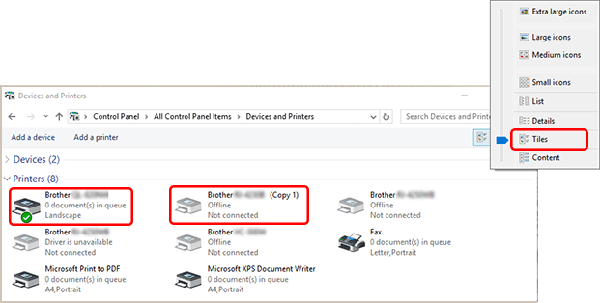
(Koskee vain malleja, joilla voi tulostaa P-touch Editorilla)
Jos tulostinikkunassa näkyy useampia samannimisiä tulostimia, kuten "Brother [mallinimi] ja "Brother [mallinimi] (Kopio 1)", katso neuvoa sivulta "Tietokoneeseen on liitetty useita samanmallisia tulostimia mutta vain yhdellä voi tulostaa.". -
Katso että tulostusjonossa ei ole töitä odottamassa.
Jos käynnistät tulostuksen tietokoneesta mutta se keskeytyy jostain syystä, tulostustyö voi jäädä jumiin tietokoneen tulostusjonoon. Silloin tulostin ei tulosta enää mitään.
Poista kaikki tulostustyöt ja koeta tulostaa uudestaan.
=Miten poistetaan kaikki tulostustyöt=
Windows-käyttäjät:
Avaa tulostinkansio ja kaksoisnapsauta tulostimen kuvaketta ja valitse sitten Tulostin => Peruuta kaikki asiakirjat => Kyllä.
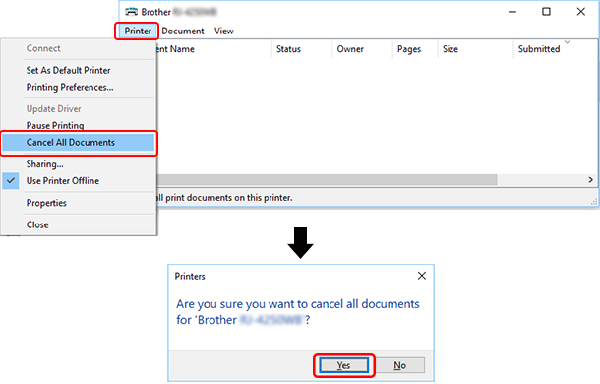
Mac-käyttäjät:
Valitse Avaa tulostusjono (Open Print Queue... tai Print Queue...) ja valitse poistettava työ.
Napsauta poistonappia ( /
/  ).
).
VAIHE 3: Käynnistä tulostin ja tietokone uudelleen
Tietokoneen käyttöjärjestelmä on saattanut muuttua epävakaaksi ja se on käynnistettävä uudelleen. Yritä käynnistää tietokone uudelleen.
Kun käynnistät tietokoneen uudelleen, sulje kaikki tietokoneellasi käynnissä olevat sovellukset, tallenna kaikki tiedot ja sammuta tulostin. Kun tietokone on käynnistetty uudelleen, käynnistä tulostin uudelleen.
Jos ongelma jatkuu edellä mainittujen vaiheiden tarkistamisen jälkeen, kokeile seuraavaa ratkaisua.
VAIHE 4: Asenna tulostinohjain uudelleen
On mahdollista, että tulostinohjainta ei ole asennettu oikein. Poista tulostinohjaimen asennus tulostinohjaimen asennuksenpoisto-ohjelmalla (Asennuksen poistotyökalu-apuohjelma) tämän sivuston [Ladattavat tiedostot] -osiosta ja asenna ohjain uudestaan.
Voit ladata tulostinohjaimen asennuspoisto-ohjelman (Asennuksen poistotyökalu-apuohjelma) tämän sivuston [Ladattavat tiedostot] -osiosta.
Aiheeseen liittyvät kysymykset
PJ-522, PJ-523, PJ-562, PJ-563, PJ-622, PJ-623, PJ-662, PJ-663, PJ-673, PJ-722, PJ-723, PJ-762, PJ-763, PJ-763MFi, PJ-773, PJ-822, PJ-823, PJ-862, PJ-863, PJ-883, PT-1230PC, PT-2100, PT-2420PC, PT-2430PC, PT-2480, PT-2700, PT-2730, PT-3600, PT-7600, PT-9200DX, PT-9200PC, PT-9500PC, PT-9600, PT-9700PC, PT-9800PCN, PT-D410, PT-D450, PT-D460BT, PT-D600, PT-D610BT, PT-E310BT, PT-E550W, PT-E560BT, PT-H500, PT-P700, PT-P710BT, PT-P750W, PT-P900W/ P900Wc, PT-P910BT, PT-P950NW, QL-1050, QL-1050N, QL-1060N, QL-1100/ 1100c, QL-1110NWB/ 1110NWBc, QL-500, QL-500A, QL-550, QL-560, QL-580N, QL-650TD, QL-710W, QL-720NW, QL-800, QL-810W/ 810Wc, QL-820NWB/ 820NWBc, RJ-2030, RJ-2050, RJ-2140, RJ-2150, RJ-3050, RJ-3150, RJ-3230B, RJ-3250WB, RJ-4030, RJ-4040, RJ-4230B, RJ-4250WB, RL-700S, SC-2000, SC-2000USB, TD-2020/2020A, TD-2120N, TD-2125N, TD-2125NWB, TD-2130N, TD-2135N, TD-2135NWB, TD-2310D, TD-2320D, TD-2320DF, TD-2320DSA, TD-2350D, TD-2350DF, TD-2350DSA, TD-4000, TD-4100N, TD-4210D, TD-4410D, TD-4420DN/ 4420DN(FC), TD-4520DN, TD-4550DNWB/ 4550DNWB(FC)
Jos tarvitset lisäapua, ota yhteys Brotherin asiakaspalveluun:
Sisältöpalaute
Huomaathan, että tämä lomake on tarkoitettu ainoastaan palautteen antamiseen.